Per non guardare durante l'anno le immagini che ci vengono offerte dai produttori di materiali stampati, puoi creare un calendario usando le tue foto. Aggiungi il calendario alla tua foto preferita e ti divertirai ogni volta che il tuo sguardo si posa sul calendario che hai scattato.

È necessario
Per creare un calendario, hai bisogno di Photoshop e di un modello di calendario. Il programma può essere scaricato dal sito Web ufficiale dello sviluppatore all'indirizzo www.adobe.ru nella sezione "Download". I modelli di calendario possono essere selezionati e scaricati da una delle tante risorse tematiche: www.phototemplate.ru, www.deslife.ru, www.fotodryg.ru, www.ilovephotoshop.ru, ecc
Istruzioni
Passo 1
Apri Photoshop, carica il tuo modello di calendario e la tua foto al suo interno. Puoi farlo scegliendo File - Apri o trascinando e rilasciando file modello e foto nella finestra di Photoshop.
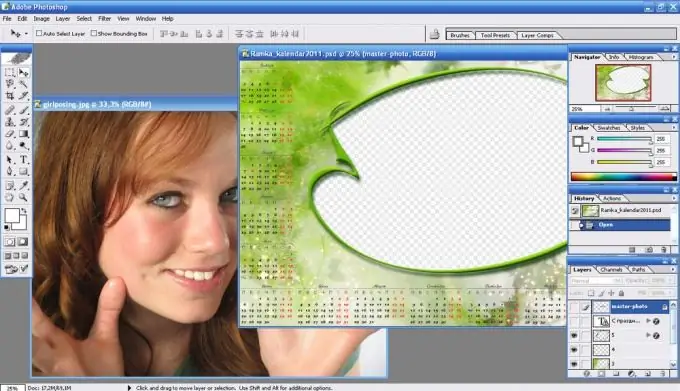
Passo 2
Se il tuo modello di calendario ha più livelli (immagine di sfondo, decalcomanie, markup del calendario, ecc.), puoi disattivare i livelli non necessari facendo clic sull'icona a forma di occhio nel menu Livelli.
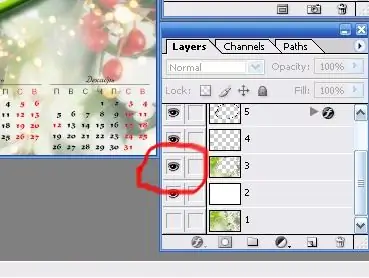
Passaggio 3
Ora devi prendere lo strumento Sposta dalla barra degli strumenti e, agganciando la tua foto, trascinarla sul modello di calendario.
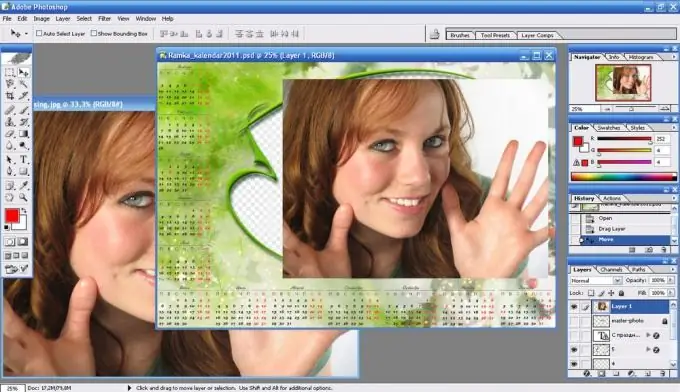
Passaggio 4
Scambia i livelli in modo che la foto sia sotto il livello del calendario. Questo può essere fatto trascinando il livello desiderato verso l'alto nel pannello Livelli. Quindi regola le dimensioni della foto. Per fare ciò, fai clic sul menu Modifica - Trasformazione libera, quindi trascina il bordo della cornice sulla foto tenendo premuto il tasto Maiusc.
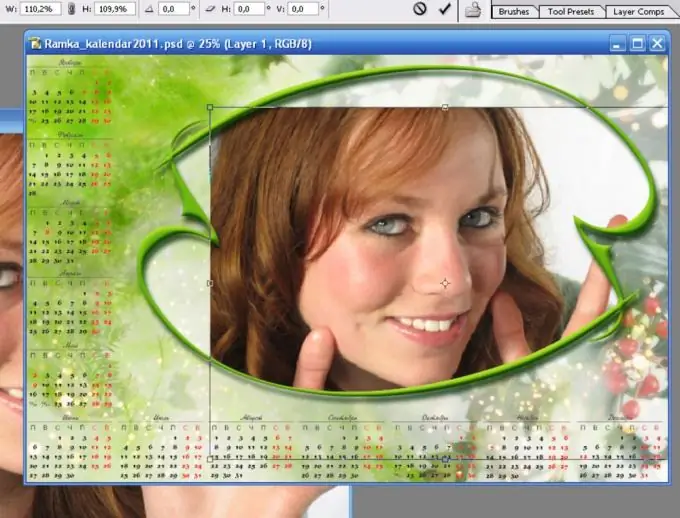
Passaggio 5
Dopo che la foto ha preso il suo posto nel modello, puoi unire i livelli premendo Ctrl + Maiusc + E e salvare il risultato scegliendo File - Salva con nome dal menu. Il tuo calendario è pronto.






